Dúvida
Existem situações onde é necessário reinstalar o Backup Manager, como por exemplo, em uma eventual formatação e/ou troca de dispositivo (hardware).
Nesse caso, como faço a reinstalação do Backup Manager em um dispositivo Windows?
OBS: Caso você queira "migrar" os dados de um dispositivo Windows para Linux ou vice/versa, veja as recomendações no final deste artigo!
ATENÇÃO: NUNCA DESINSTALE O BACKUP SEM TER CERTEZA DA CHAVE DE CRIPTOGRAFIA.
Última modificação
- 03/09/2025
Solução
Antes de realizar a instalação do Backup Manager recomendamos que primeiramente realize esses passos:
1 - Localmente no dispositivo onde o Backup Manager será instalado vá até C:\Program Files\Backup Manager
2 - Faça uma cópia do arquivo config.ini e salve em outro local
3 - Desinstale o Backup Manager: Uninstalling Backup Manager (Windows)
Reinstalação
1 - Logue no painel do Cove Data Protection
2 - Encontre o dispositivo na lista de dispositivos do painel
3 - Clique sob o nome do dispositivo para abrir as propriedades do dispositivo
4 - Clique nos 3 pontos em vertical no lado direito da tela de propriedades do dispositivo e selecione Reinstall Software
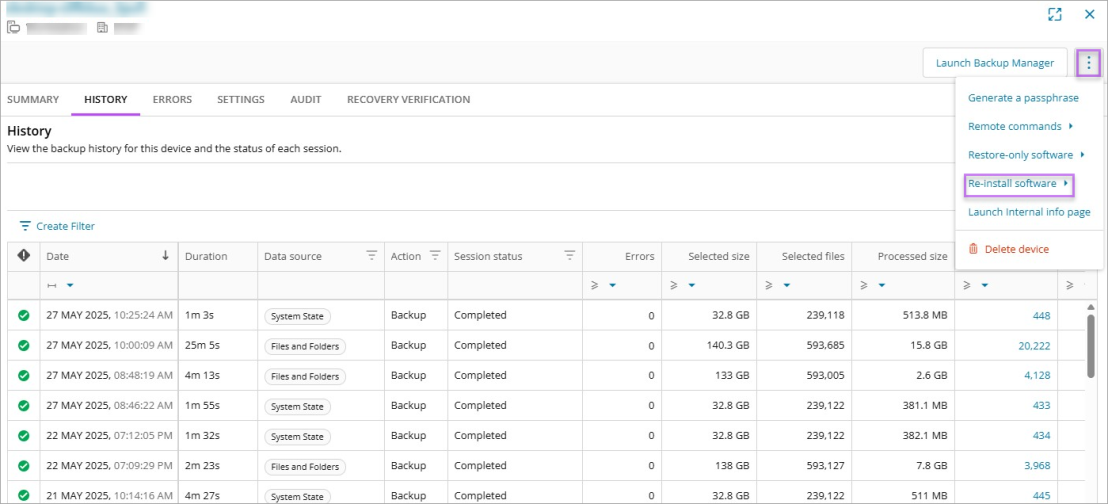
5 - Na opção Re-install software selecione a SO da nova instalação
Caso seja uma reinstalação onde será feita em modo de somente restauro, use a opção de download "Restore-only software"
IMPORTANTE: O arquivo de download gerado é exclusivo para este dispositivo de backup em particular e não pode ser usado para instalar uma nova instância do Backup Manager. Isso ocorre porque este arquivo de download contém dados de instalação específicos para a máquina, como Device Name e Installation Key.
ATENÇÃO: EM NENHUMA HIPÓTESE O NOME DO ARQUIVO DEVE SER ALTERADO.
6 - Execute o arquivo no dispositivo em que o Backup Manager precisa ser reinstalado.
7 - Durante a instalação será solicitado a Passphrase (chave de criptografia), insira a Passphrase da conta de Backup quando solicitado.
Para gerar a Passphrase você deve encontrar e clicar sob o dispositivo em seu painel Cove Data Protection e ir até a aba "Settings" e clicar no botão "Generate a Passphrase" para gerar uma chave de criptografia.
IMPORTANTE: Para gerar a Passphrase é necessário ter a permissão de Security Officer.
Se você tiver essa permissão e não conseguir visualizar o botão de "Generate a Passphrase", quer dizer que você possui uma chave de criptografia criada manualmente, se não souber qual é essa chave, verifique as orientações neste artigo: Cove Data Protection - Uso da chave de Criptografia - Passphrase (Boas Práticas)
ATENÇÃO: NUNCA DESINSTALE O BACKUP SEM TER CERTEZA DA CHAVE DE CRIPTOGRAFIA.
Leia também: Backup Manager Re-installation
Em caso de dúvidas, entre em contato com o suporte pelo portal https://suporte.addee.com.br ou pelo e-mail suporte@addee.com.br.

Comentários
0 comentário
Por favor, entre para comentar.